Il mio lavoro si basa principalmente sui prodotti Google. Uso Google docs per la gestione dei documenti, Gmail per l'invio e la ricezione di posta, Google Drive per l'archiviazione dei miei dati personali, Google Play Books per la lettura di libri, Google Translate per la traduzione. Sto cercando modi e metodi diversi per utilizzare alcuni dei suddetti servizi Google su Linux. Per fortuna, ho già scoperto come utilizzare Google Traduttore dalla riga di comando . e come montare Google Drive in locale come file system virtuale e accedi ai tuoi file di guida. Oggi parleremo di come accedere ai contatti di Google da Commandline. So come accedere per usarlo da un desktop grafico, ma non da Commandline. Ecco un'utilità utile e pratica chiamata GooBook che ti consente di accedere ai tuoi contatti Google dalla riga di comando. Lo scopo principale di Goobook è accedere ai contatti di Google dalla riga di comando o da un client di posta elettronica da riga di comando come Mutt.
Questo breve tutorial spiega come installare e utilizzare Goobook in Linux.
Installa GooBook su Linux
GooBook può essere installato utilizzando uno dei seguenti metodi:
- Utilizzo di pip
- Da un repository specifico della distribuzione
- Utilizzo di un tarball di origine
Installa GooBook utilizzando PIP
Il modo consigliato per installare goobook è usare pip.
Per installare PIP su Arch Linux e suoi derivati, eseguire:
$ sudo pacman -S python-pip
Su RHEL, Fedora, CentOS:
$ sudo yum install epel-release
$ sudo yum install python-pip
Oppure,
$ sudo dnf install epel-release
$ sudo dnf install python-pip
Su Debian, Ubuntu, Linux Mint:
$ sudo apt-get install python-pip
Una volta installato PIP, esegui il comando seguente per installare Goobook.
$ pip install goobook
Installa GooBook dal repository
Goobook è disponibile in alcuni repository di distribuzioni Linux. Ad esempio, su Ubuntu e sui suoi derivati, puoi installarlo usando il comando:
$ sudo apt-get install goobook
Per Arch Linux e i suoi derivati, Goobook è disponibile anche in AUR. Puoi installarlo utilizzando gli helper AUR come Sì .
$ yay -S goobook
Installa GooBook dal sorgente
Devi prima installare python. Su Ubuntu e i suoi derivati, il seguente comando installerà python.
$ sudo apt-get install python
Scarica il tarball di Goobook da qui .
$ wget https://gitlab.com/goobook/goobook/repository/archive.tar.gz
Estrailo usando il comando:
$ tar -xzvf goobook-*.tar.gz
Vai alla cartella estratta:
$ cd goobook-*
Quindi, esegui il comando seguente per installarlo.
$ sudo python ./setup.py install
Congratulazioni! Ora che hai configurato Goobook, è tempo di provarlo. Prima di utilizzarlo, devi autenticarti con Gmail.
Scarica - eBook gratuito:"Comandi segreti di Google Now che non conoscevi"Autentica GooBook con account Google
Esegui il comando seguente per autenticarti con il tuo account Gmail.
goobook authenticate
Si aprirà la finestra del browser predefinito. Seleziona l'account Gmail con cui desideri autenticarti.
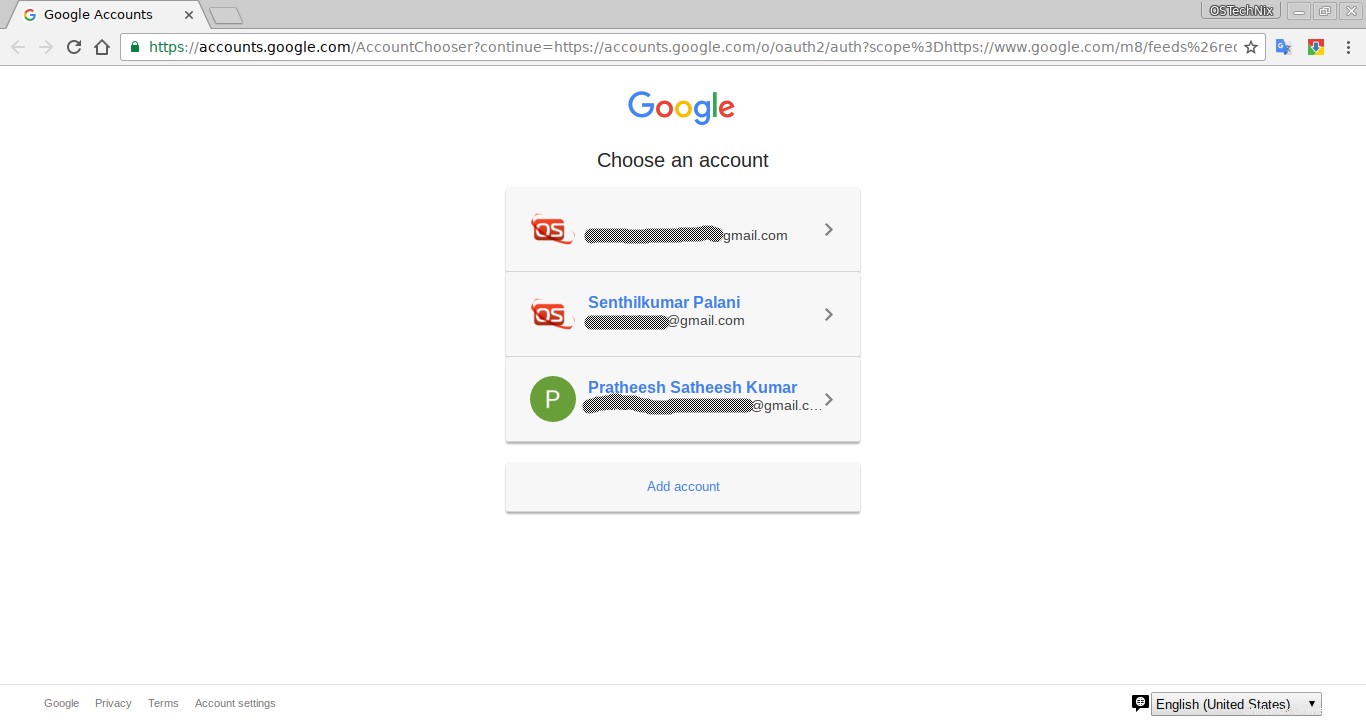
Fai clic su "Consenti" per autenticarti con i tuoi account Google:
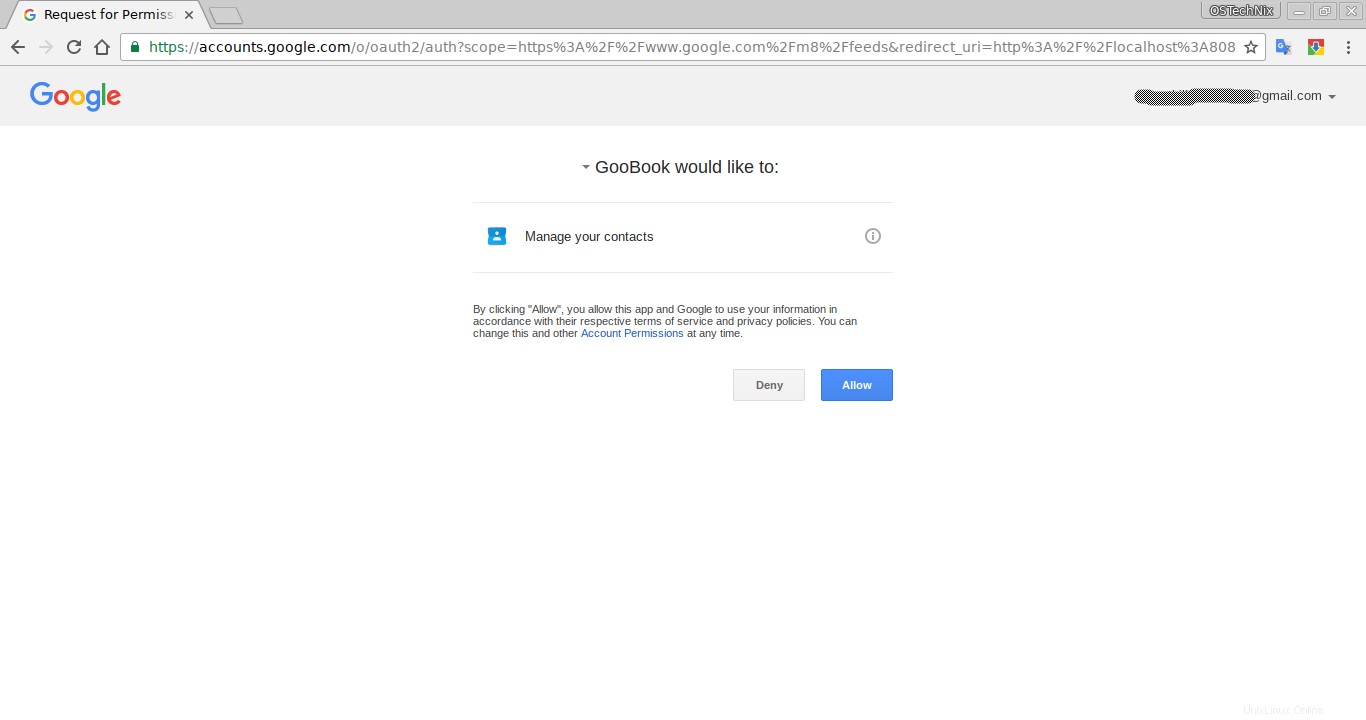
Alla fine riceverai un messaggio di conferma come di seguito.
The authentication flow has completed.
Inoltre, nel tuo Terminale vedrai un messaggio di seguito.
/usr/lib/python2.7/site-packages/oauth2client/_helpers.py:255: UserWarning: Cannot access /home/sk/.goobook_auth.json: No such file or directory warnings.warn(_MISSING_FILE_MESSAGE.format(filename)) Your browser has been opened to visit: https://accounts.google.com/o/oauth2/auth?scope=https%3A%2F%2Fwww.google.com%2Fm8%2Ffeeds&redirect_uri=http%3A%2F%2Flocalhost%3A8080%2F&response_type=code&client_id=500614897810-h9eub98go537fqplj9k59ouip21j8a1e.apps.googleusercontent.com&access_type=offline If your browser is on a different machine then exit and re-run this application with the command-line parameter --noauth_local_webserver Created new window in existing browser session. Authentication successful.
Congratulazioni! Ora hai configurato Goobook con il tuo account Google. Andiamo avanti e vediamo come usarlo dalla riga di comando.
Accedi ai tuoi contatti Google dalla riga di comando in Linux utilizzando GooBook
Per visualizzare/interrogare un contatto Google, esegui il seguente comando:
$ goobook query senthilkumar
Sostituisci 'senthilkumar' con il nome del tuo contatto Google.
L'output di esempio sarebbe come:
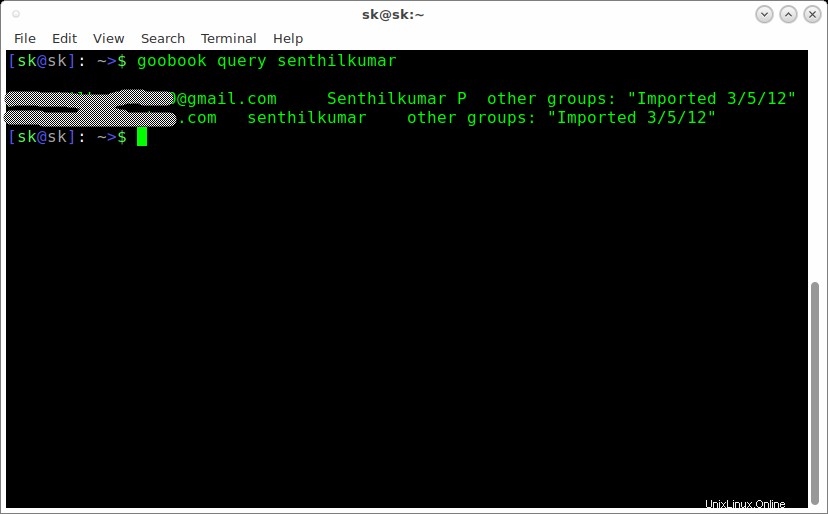
Come vedi nell'output sopra, i contatti di Google verranno elencati con il suo gruppo e l'ora importata.
Per maggiori dettagli, vedere:
$ goobook -h
E questo è tutto. Come puoi vedere, Goobook è abbastanza semplice e diretto in termini di installazione e utilizzo. Puoi visualizzare facilmente i tuoi contatti Google dal tuo Terminale in qualsiasi distribuzione Linux. Spero che questo aiuti!